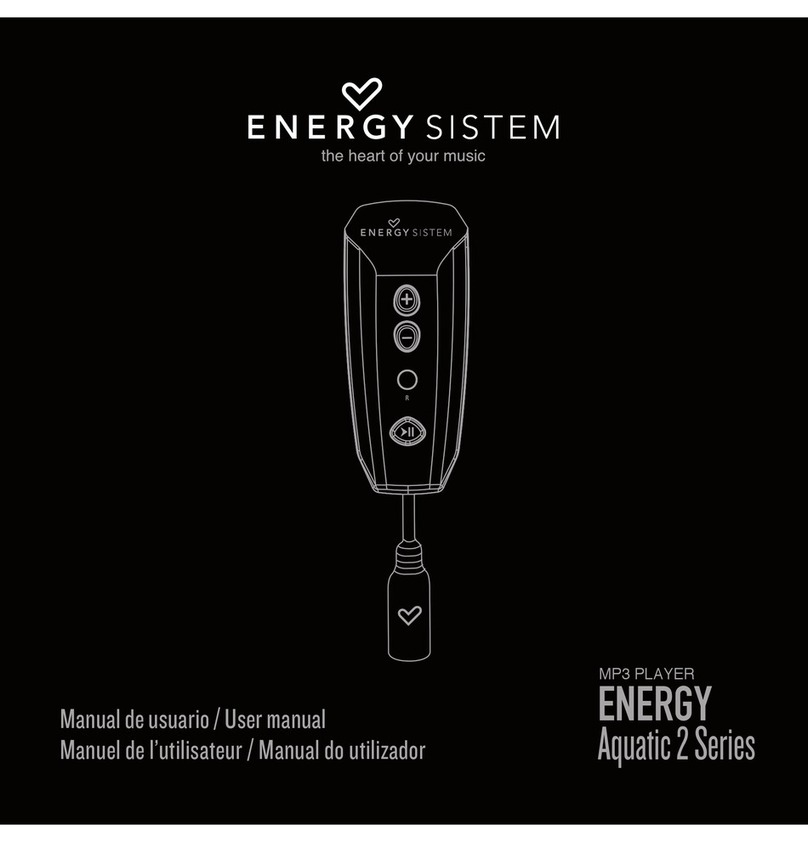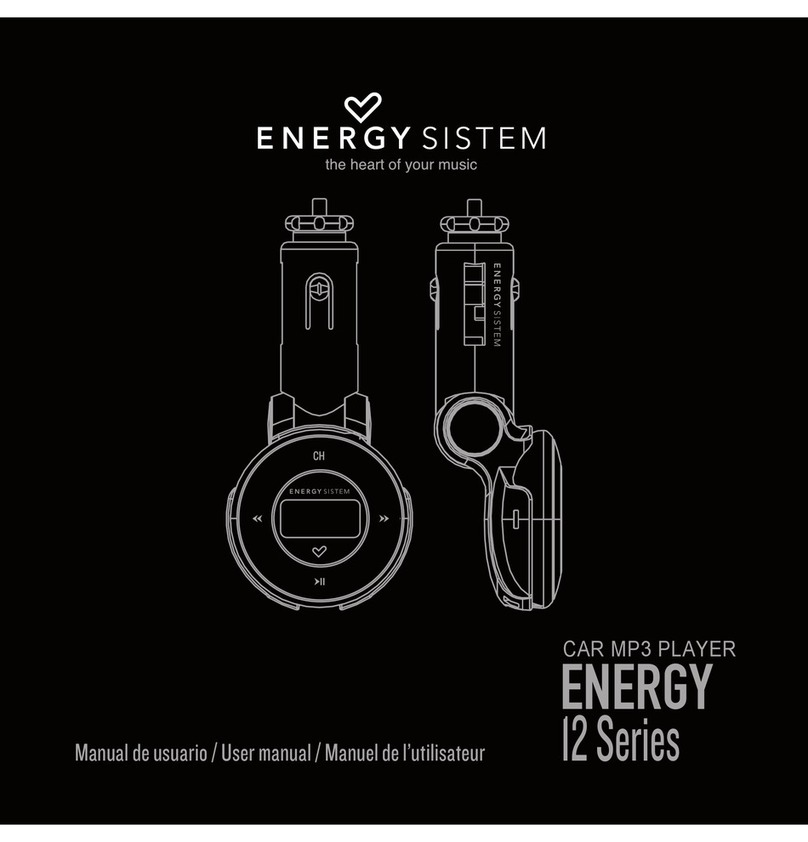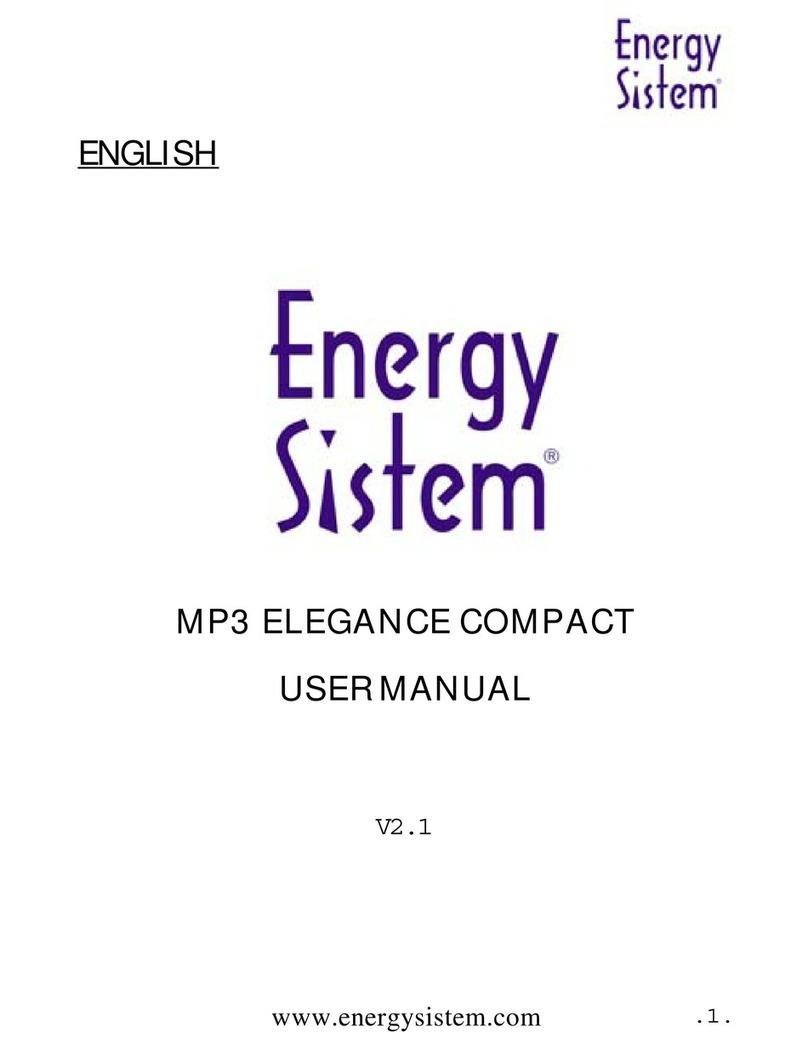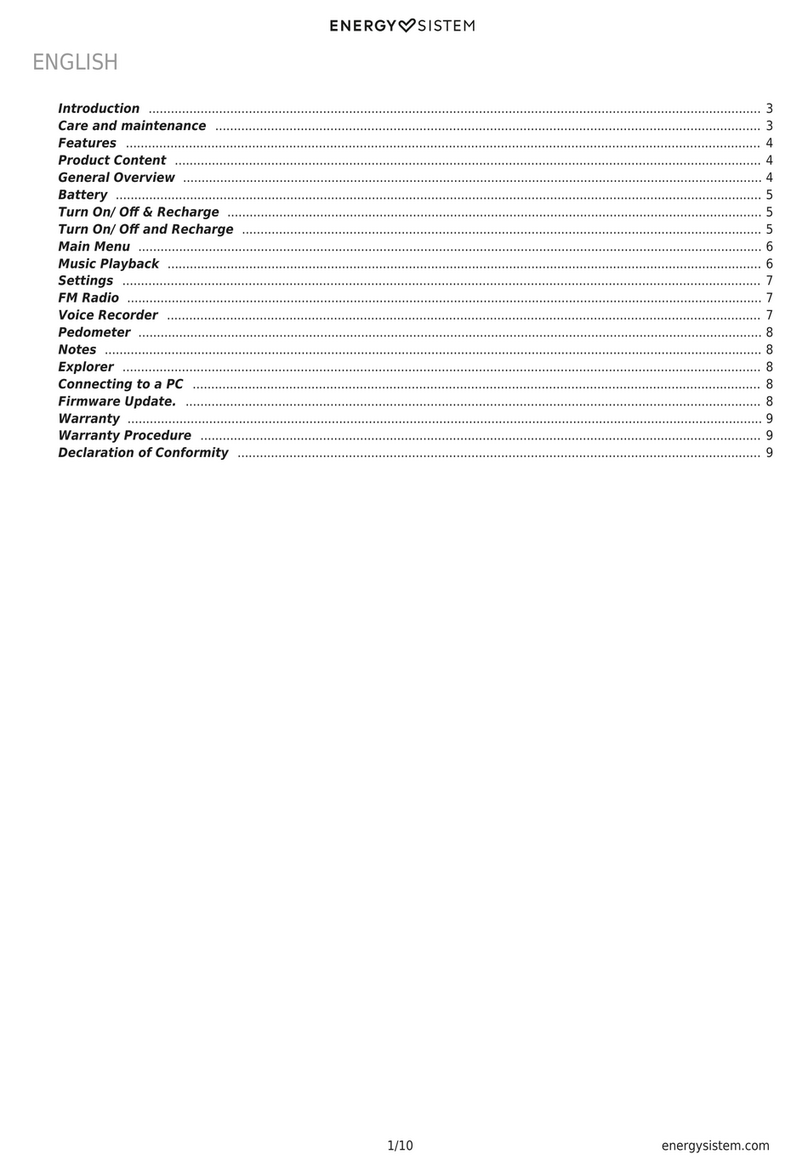9
IMPORTANTE: Para evitar la pérdida de datos, siempre realiza una extracción segura
de dispositivo USB antes de desconectar el cable. En Windows XP, por ejemplo, el
ícono de extracción segura está en la barra de inicio, cerca del reloj.
REINSTALACIÓN DE FIRMWARE
Tu MP4 Energy™ tiene un sistema operativo instalado, comúnmente denominado
≥≥
firmware, que en algunas ocasiones es necesario reinstalar. El proceso es sencillo
pero se ha de realizar con cuidado, y solamente cuando sea realmente necesario.
Si observas que el reproductor se bloquea, se reinicia sólo, o tienes problemas
para acceder al contenido de la memoria desde tu ordenador, será signo de que el
firmware se ha dañado y hay que reinstalarlo.
Consulta la versión extendida del manual de usuario para encontrar sencillas y
detalladas instrucciones acerca de la reinstalación del firmware en tu MP4 Energy™.
RESOLUCIÓN DE PROBLEMAS
Consulta la versión extendida del manual de usuario para encontrar respuestas a
≥≥
las preguntas más frecuentes acerca de los MP4 Energy™. Si allí no encuentras
la respuesta, o para cualquier otra incidencia, consulta la sección de preguntas
frecuentes (FAQ) del producto en www.energysistem.com.
Dirección de atención técnica: soporte@energysistem.com.
Teléfono de atención al cliente (en España): 902 294 294 34
CONDICIONES DE LA GARANTÍA
Durante un periodo de 36 meses a partir de la fecha de la primera compra del producto por el
≥≥
consumidor, de conformidad con el RDL 1/2007, Energy Sistem Soyntec S.A. responderá ante cualquier
falta de conformidad que exista en el momento de la entrega del bien, en los términos y bajo las
condiciones establecidas en la citada norma.
En el caso de que el bien no fuera conforme al contrato, y previa entrega del ticket de compra o factura,
se reconoce al comprador el derecho a la reparación del bien, a su sustitución o, subsidiariamente, a la
rebaja del precio o a la resolución del contrato, de conformidad con la citada Norma.
Esta garantía no será aplicable si el defecto ha sido causado por el comprador y/o por cualquier tercero
debido a uso indebido, negligencia, uso o empleo del Bien distinto a aquel para el que fue concebido,
uso o instalación del producto no conforme con las instrucciones del manual, o por cualquier otra
causa no relacionada con defectos de material o fabricación.
Esta garantía es independiente y compatible con la Garantía Legal establecida por el RD 1/2007. 35